VFP报表与标签设计器
- 格式:ppt
- 大小:1.59 MB
- 文档页数:38
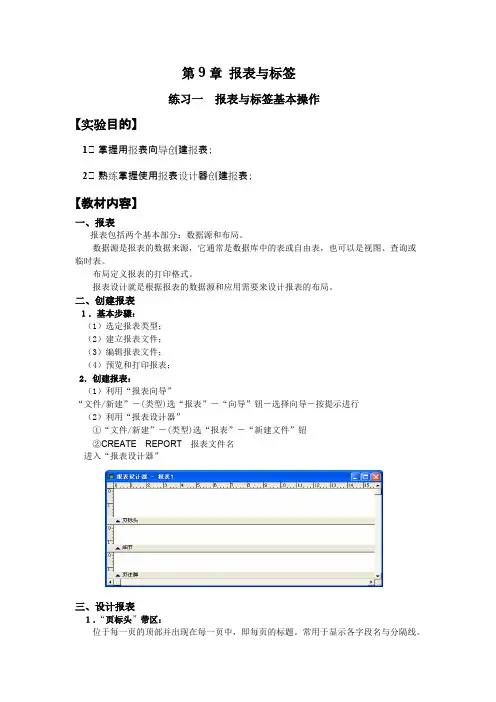
第9章报表与标签练习一 报表与标签基本操作【实验目的】1.掌握用报表向导创建报表;2.熟练掌握使用报表设计器创建报表;【教材内容】一、报表报表包括两个基本部分:数据源和布局。
数据源是报表的数据来源,它通常是数据库中的表或自由表,也可以是视图、查询或临时表。
布局定义报表的打印格式。
报表设计就是根据报表的数据源和应用需要来设计报表的布局。
二、创建报表1.基本步骤:(1)选定报表类型;(2)建立报表文件;(3)编辑报表文件;(4)预览和打印报表;2.创建报表:(1)利用“报表向导”“文件/新建”-(类型)选“报表”-“向导”钮-选择向导-按提示进行(2)利用“报表设计器”①“文件/新建”-(类型)选“报表”-“新建文件”钮②CREATE REPORT报表文件名进入“报表设计器”三、设计报表1.“页标头”带区:位于每一页的顶部并出现在每一页中,即每页的标题。
常用于显示各字段名与分隔线。
2.“细节”带区:常用于显示表中各字段记录的值。
运行报表时表中记录按细节规定的格式输出。
3.“页注脚”带区:位于每一页的底部并出现在每一页中,即每页的结尾。
常用于显示报表页码、日期与时间等。
4.工具栏:“报表设计器”、“报表控件”、“布局”等。
可从“显示”菜单中调出5.设置报表“数据源”:(1)设置“数据环境”①“显示/数据环境”②右击“报表设计器” — “数据环境”③单击“数据设计器”工具箱中“数据环境”钮(2)向“数据环境”中添加表、视图①“数据环境/添加”②右击“数据环境设计器” — “添加”③单击“报表设计器”工具箱中“数据环境”钮6.修改报表带区:(1)调整大小拖带区标识栏(2)放置控件单击“报表控件”工具箱中“控件”钮— 放置控件如:用“标签”控件,为各字段加上字段名作为小标题【实验内容】1.用报表向导为学生表创建一个学生基本情况报表(学生基本情况.frx)2.用报表设计器为书库创建一个书籍情况报表(书籍情况.frx)【高手进阶】1.用报表向导为学生表,成绩表创建一个“一对多报表”学生成绩报表(学生成绩.frx)2.使用标签向导为学生表设计一个准考证的标签。
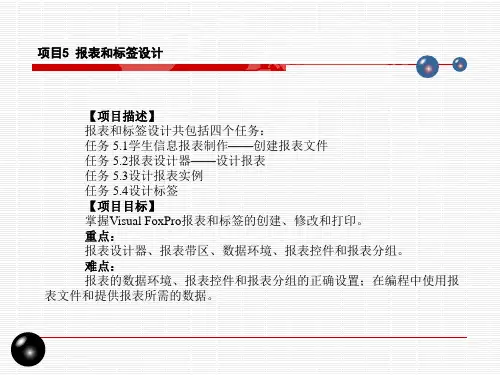

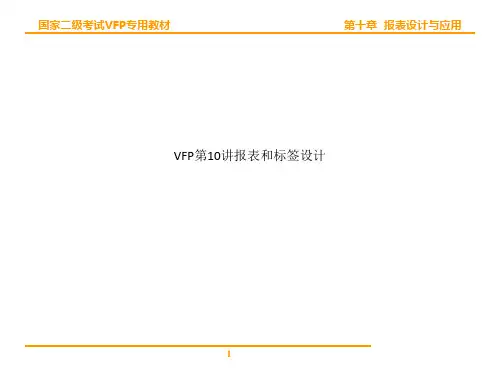


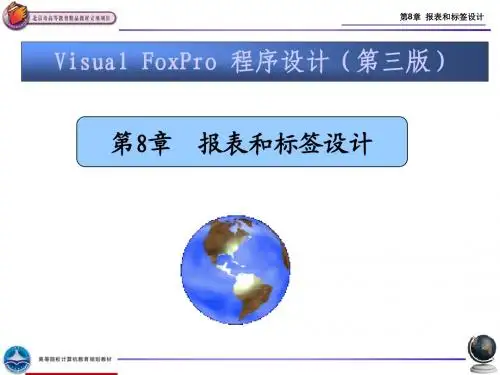
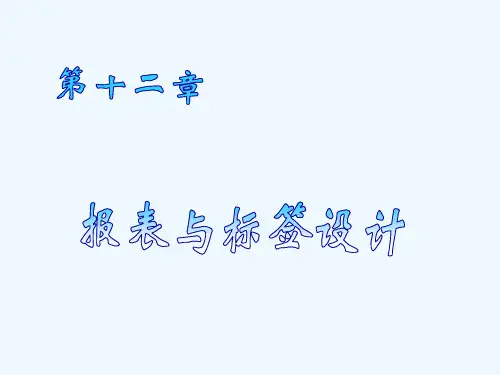

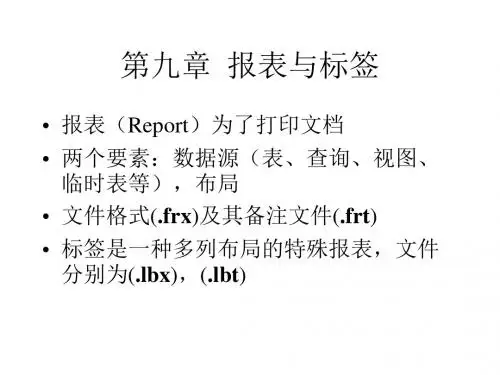
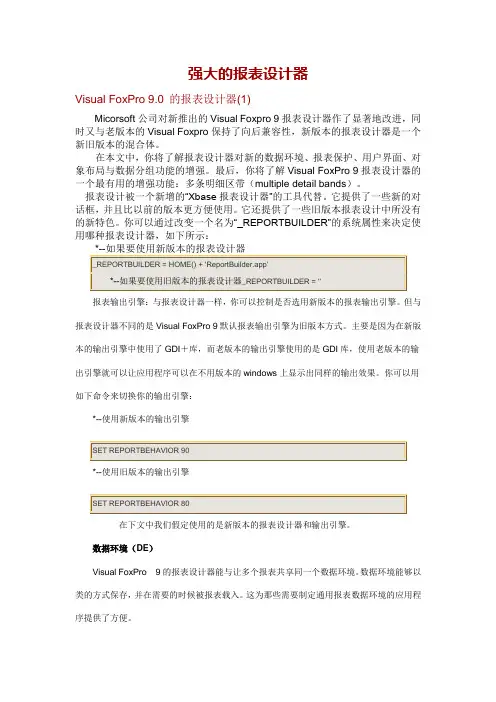
强大的报表设计器Visual FoxPro 9.0 的报表设计器(1)Micorsoft公司对新推出的Visual Foxpro 9报表设计器作了显著地改进,同时又与老版本的Visual Foxpro保持了向后兼容性,新版本的报表设计器是一个新旧版本的混合体。
在本文中,你将了解报表设计器对新的数据环境、报表保护、用户界面、对象布局与数据分组功能的增强。
最后,你将了解Visual FoxPro 9报表设计器的一个最有用的增强功能:多条明细区带(multiple detail bands)。
报表设计被一个新增的“Xbase报表设计器”的工具代替。
它提供了一些新的对话框,并且比以前的版本更方便使用。
它还提供了一些旧版本报表设计中所没有的新特色。
你可以通过改变一个名为“_REPORTBUILDER”的系统属性来决定使用哪种报表设计器,如下所示:报表输出引擎:与报表设计器一样,你可以控制是否选用新版本的报表输出引擎。
但与报表设计器不同的是Visual FoxPro 9默认报表输出引擎为旧版本方式。
主要是因为在新版本的输出引擎中使用了GDI+库,而老版本的输出引擎使用的是GDI库,使用老版本的输出引擎就可以让应用程序可以在不用版本的windows上显示出同样的输出效果。
你可以用如下命令来切换你的输出引擎:*--使用新版本的输出引擎*--使用旧版本的输出引擎在下文中我们假定使用的是新版本的报表设计器和输出引擎。
数据环境(DE)Visual FoxPro9的报表设计器能与让多个报表共享同一个数据环境。
数据环境能够以类的方式保存,并在需要的时候被报表载入。
这为那些需要制定通用报表数据环境的应用程序提供了方便。
要将数据环境保存为一个类,首先你要为报表定义一个数据环境,然后激活数据环境窗口,并在“File”主菜单中单击“Save As Class...”选项。
这样系统会弹出一个新的对话框(参见图1)。
在这种情况下,Save单选按钮组中只有“DataEnvironment”处于允许状态。
标签是⼀种特殊的报表,它的创建、修改⽅法与报表基本相同。
和创建报表⼀样,可以使⽤标签向导创建标签,也可以直接使⽤标签设计器创建标签。
⽆论使⽤哪种⽅法来创建标签,都必须指明使⽤的标签类型,它确定了标签设计器中的“细节”尺⼨。
标签设计器是报表设计器的⼀部分,它们使⽤相同的⼯具菜单和⼯具栏,甚⾄有的界⾯名称都⼀样。
主要的不同是标签设计器基于所选标签的⼤⼩⾃动定义页⾯和列。
若要快速创建⼀个简单的标签布局,可以和报表设计器中那样在“报表”菜单中选择“快速报表”命令。
“快速报表”提⽰输⼊创建标签所需的字段和布局。
这⾥只简要介绍⼀下如何⽤标签设计器创建标签。
在“⽂件”菜单中选择“新建”,在“新建’’对话框中选定“标签”并单击“新建⽂件’’按钮。
显⽰“新建标签”对话框。
标准标签纸张选项出现在“新建标签”对话框中.
列表框中提供了⼏⼗种型号的标签,每种型号的后⾯列出了其⾼度、宽度和列数。
标签向导提供了多种标签尺⼨,分为英制和公制两种。
从“新建标签”对话框中,选择标签布局,然后选定“确定”按钮,出现标签设计器窗⼝。
标签设计器将出现刚选择的标签布局所定义的页⾯,默认情况下,标签设计器显⽰5个报表带区:页标头、列标头、细节、列注脚和页注脚,还可在标签上添加组标头、组注、脚标题、总结带区。
接着就可以像处理报表⼀样在标签设计器中给标签指定数据源并插⼊控件。